Как изменить номер телефона в Truelancer
Другое полезное руководство / / August 05, 2021
В этом руководстве я объясню вам как изменить свой номер телефона на Truelancer. Фриланс - отличный способ монетизировать свои навыки. Некоторые делают это профессионально на постоянной основе, а многие другие делают это как источник постоянного дополнительного дохода. В настоящее время в Интернете существует множество платформ, которые предоставляют клиентам и фрилансерам возможность общаться в сети. Клиенты могут привлекать фрилансеров к работе над их проектами за определенную плату. Truelancer - один из таких известных веб-сайтов, на котором фрилансеры могут зарегистрироваться и получить возможность профессионально обмениваться своими навыками за вознаграждение.
Теперь, чтобы получить работу, фрилансер должен зарегистрироваться на Truelancer. Процесс регистрации никому не чужд. Вы должны предоставить свой адрес электронной почты, номер телефона и другие учетные данные для аутентификации вашего профиля. Большинство людей не используют один и тот же номер телефона на протяжении всей жизни. В какой-то момент они могут получить новый номер телефона. Важно обновить этот номер во всех своих рабочих профилях в Интернете. Итак, давайте посмотрим, как это сделать в Truelancer.

Изменить номер телефона на Truelancer (веб-версия)
Для изменения номера телефона необходимо подтвердить ваш предыдущий номер телефона. Тогда в разделе редактирования профиля будет отображаться только возможность изменения номера. Вот точные шаги, которым вы должны следовать
- открыто truelancer.com в браузере вашего ПК
- Войдите в свой аккаунт
- В правом верхнем углу нажмите на Привет * ваше имя * вкладка

- В мини-раскрывающемся меню выберите Мой профиль
- Тогда в Обо мне вкладку нажмите на значок карандаша с правой стороны

- Теперь откроются данные вашего профиля
- Прокрутите вниз до Мобильный номер. Нажмите на + Изменить
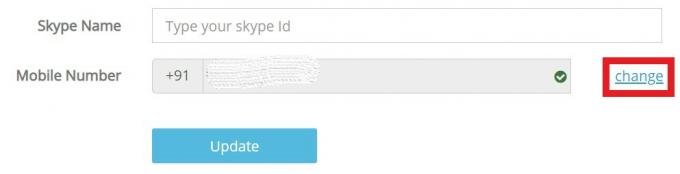
- Затем введите свой новый номер телефона
- Нажмите на Проверить
- Вы должны получить одноразовый пароль на свой телефон

- Просто введите этот OTP и нажмите Подтвердить
- Затем нажмите Обновить
Теперь в вашем профиле будет отображаться новый номер телефона, который вы только что изменили.
Как отредактировать номер в приложении Truelancer.
- Запустите приложение на своем мобильном телефоне
- Авторизоваться в свой профиль
- В левом верхнем углу нажмите на гамбургер вызвать меню
- Нажмите на Редактировать профиль > перейдите к контактному номеру
- Чтобы изменить существующий номер, нажмите на значок карандаша рядом с контактным номером.
- Добавьте новый номер телефона
- Нажмите на Проверить
- Вы получите OTP на свой новый номер телефона, чтобы подтвердить номер для приложения Truelancer.
- Затем введите этот OTP-код и коснитесь Подтвердить
Это простые способы, с помощью которых вы можете легко изменить номер телефона в своем профиле Truelancer. Я надеюсь, что это руководство поможет вам, если вы не знаете, как обновить свой номер телефона на этой платформе.
Читать далее,
- Как смотреть YouTube в 4K на iPhone и iPad
- Как записывать и расшифровывать аудио в Microsoft Word
Сваям - профессиональный технический блоггер со степенью магистра компьютерных приложений, а также имеет опыт разработки под Android. Он убежденный поклонник Stock Android OS. Помимо технических блогов, он любит игры, путешествовать и играть на гитаре.

![Простой способ рутирования BQ Mobile BQ-5015L при первом использовании Magisk [TWRP не требуется]](/f/91a5f38354d2597403f6aa1b40fb1772.jpg?width=288&height=384)

